在sublime text 3中设置Julia开发环境(Windows10)
目前网上讲解sublime text 3配置Julia的文章很少,就算是在Julia官网,也仅仅是提示安装语法插件,没有教如何在sublime text 3中编译运行Julia代码的教程,所以本文详细讲解一下相关内容,为Julia初学者打造一款简单好用的编辑软件,等Julia入门后,再选择更专业的Julia IDE也不迟。
文章时间:2021-3-10。废话少说,直奔主题:
第一步:安装Julia
Julia官网:https://julialang.org,一步步傻瓜式安装就可以了。
第二步:安装sublime text 3
官网https://www.sublimetext.com/3,同样傻瓜式安装。我选择的是便携压缩包(portable version),开箱即用,连安装都不用
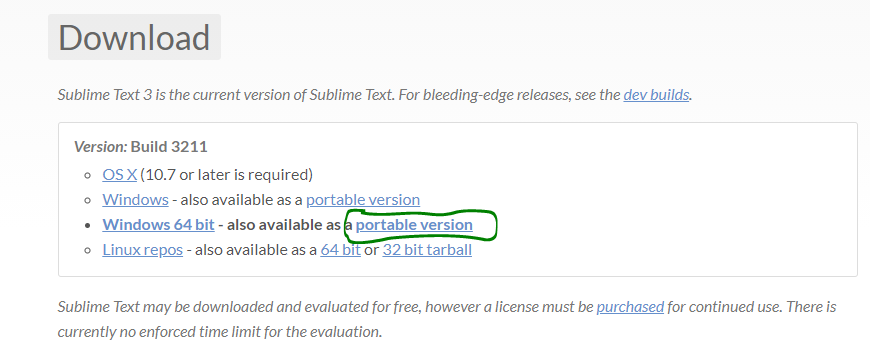
第三步:安装Julia插件
1、首先打开sublime text 3;
2、然后按住Ctrl+Shift+P,在输入框中输入“install”,如图所示:
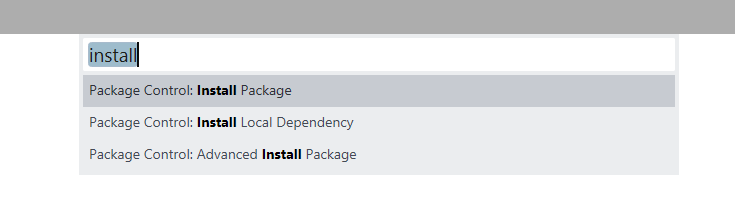
3、在下拉显示的菜单中选择“Package Control: Install Package",点击它,然后静等一分钟,会有弹窗提示成功还是失败,如果失败,请自行百度,这是sublime text 3的问题。
4、安装成功后重启sublime text3,重复上面2、3点打开安装插件的输入框:
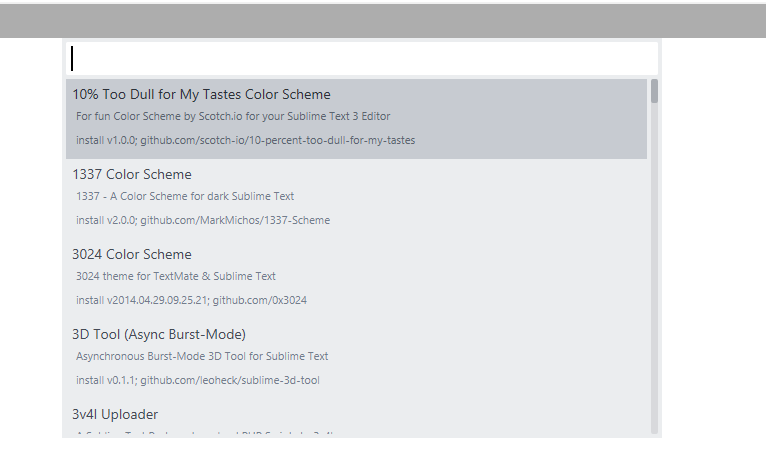
5、在输入框中输入”Julia“,点击最匹配那个进行安装,稍等片刻等安装成功;
6、重启sublime text 3,打开一个Julia文件,检查是否有语法高亮。输入”\alpha",然后按tab,看看是否把它们的拉丁字母显示出来,同样可以测试“\gamma","\beta","\pi"等字符,显示如图:
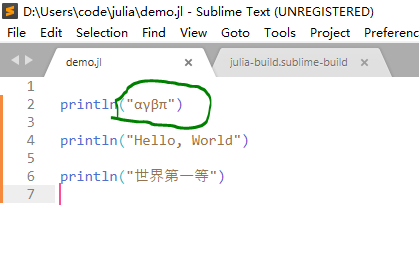
如果显示如上,那说明安装插件已经成功。
第四步:设置Julia build system,点击如图中的"New build system":
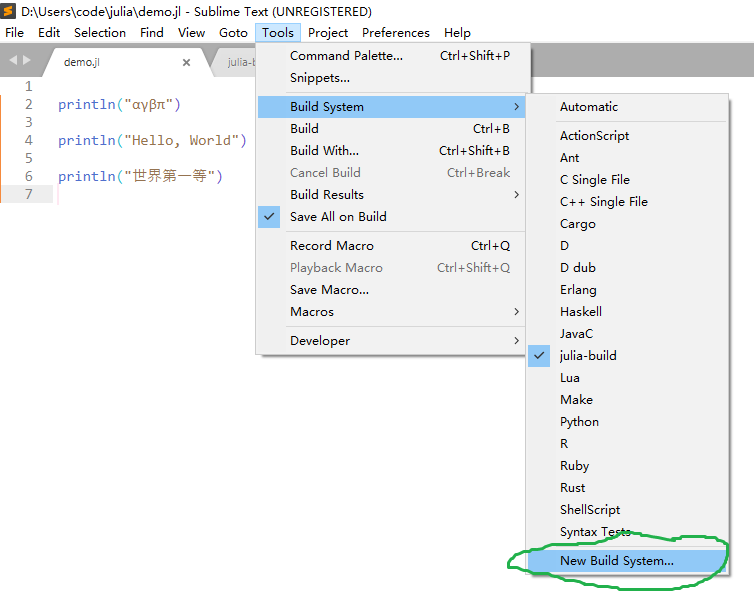
第五步:在打开的界面中输入以下代码:
{ "cmd":["julia.exe", "$file"], "path":"D:/Users/yourname/AppData/Local/Programs/Julia 1.5.3/bin", // 注意:路径根据自己的julia安装路径而定 "file_regex": "^[ ]*File \"(...*?)\", line ([0-9]*)", "selector": "source.julia", "encoding": "utf8", }
如图所示:
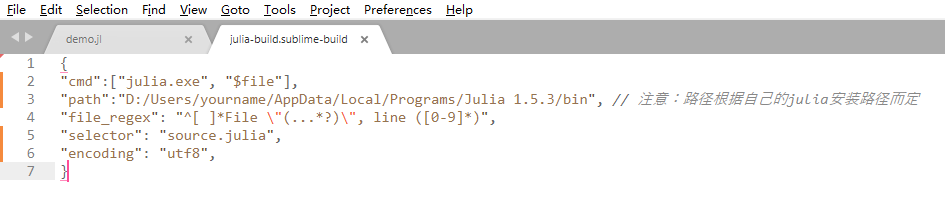
并保存为“julia-build"
第六步:测试运行情况,打开Julia代码文件,选择刚才保存的编译系统:
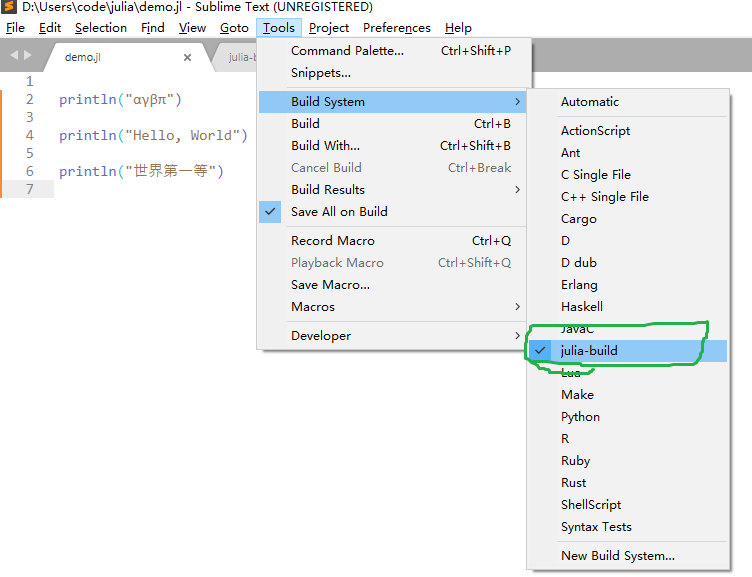
按Ctrl+B运行,如果出现如下输出:
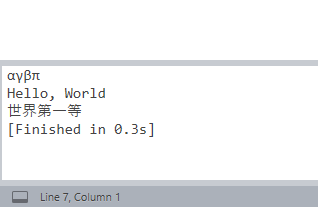
大功告成!
第七步:写在后面
第一次按Ctrl+B运行的时候可能会慢一点,后面的编译运行就会很快。Julia本身也是高性能的编程语言。以后可以用VSCode等相对专业一点的编辑器,不过VSCode每次调式运行Julia代码都有点慢,轻便、快速这点是sublime text 3不多的优点了。




